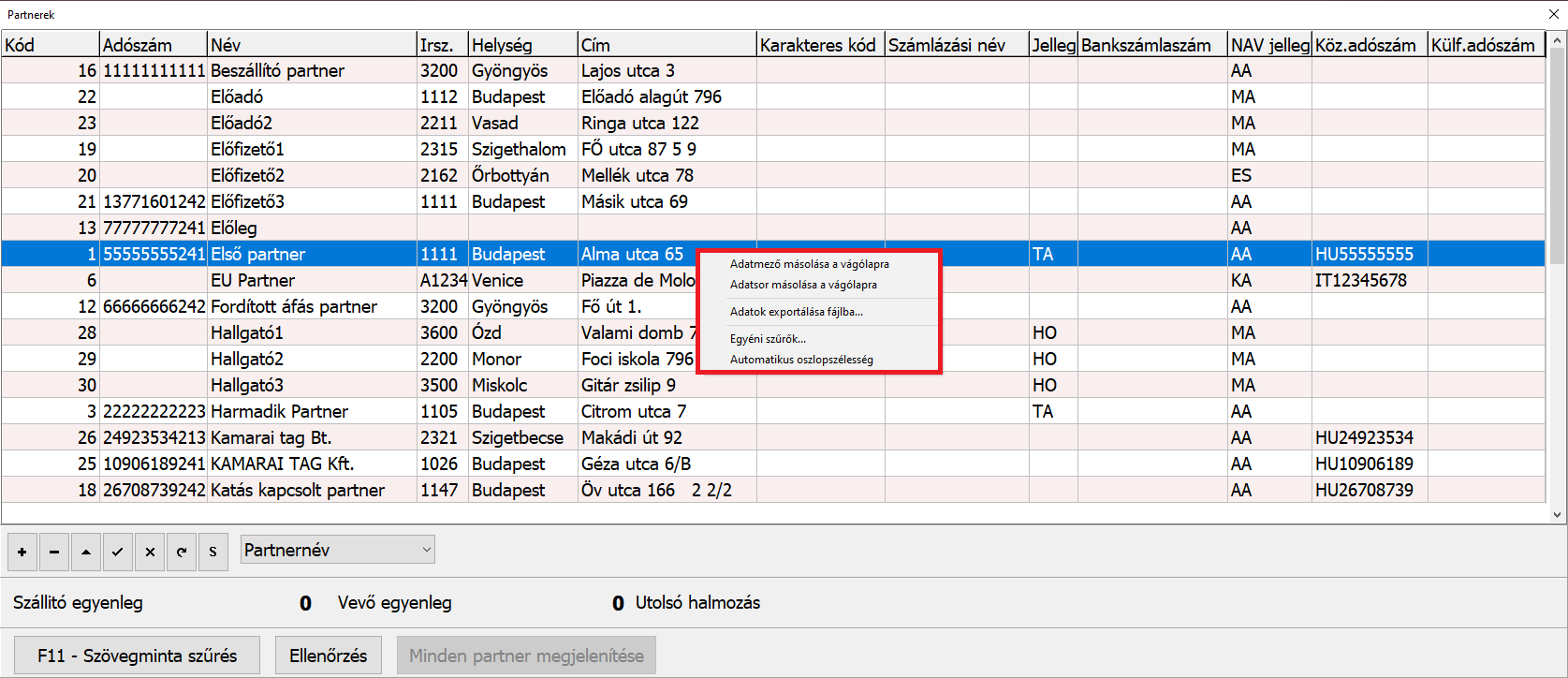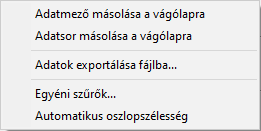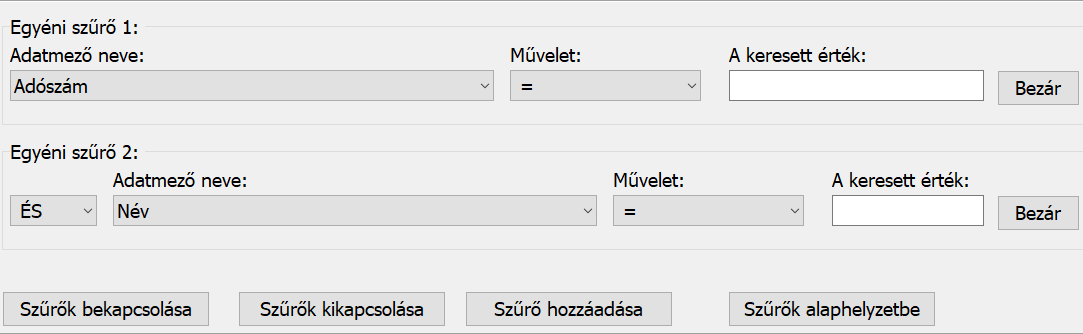ÁTTEKINTŐ ABLAKOK SZŰRÉSE ÉS EXPORTÁLÁSA
Az áttekintő ablakok (pl. cikkek, partnerek, számlák megtekintése) új szűrési lehetőségekkel egészültek ki, melyet az áttekintő képernyőn való jobb egérgombbal való kattintás után érünk el. A szűréseknél több szűrés is megadható, az ablakok tartalma exportálható külső fájlokba.
Az alábbi példában egy partner ablak és annak szűrhetősége látható:
Az ablakban az egér jobb gombjával történő kattintás után a következő lehetőségek találhatók:
Adatmező másolása a vágólapra
A kijelölt adatmező másolása vágólapra
Adatsor másolása a vágólapra
A kijelölt adatsor másolása vágólapra
Adatok exportálása fájlba…
A képen megjelenő adatokat lehetőség van a következőkbe exportálni: Excel munkafüzet (.xlsx), OpenDocument fájl (.ods), CSV fájl (.csv), Tab Separated Values fájl (.tsv)
Egyéni szűrők…
Az alábbiakban írt szűrési lehetőség bekapcsolása
Automatikus oszlopszélesség
Az oszlopok szélességének alaphelyzetbe állítása
Az Egyéni szűrők… lehetőség választása után az ablak alsó részen megjelennek a szűrési lehetőségek az alábbiak szerint:
Egyéni szűrő 1
A program által felajánlott első szűrési sor az Egyéni szűrők… menüpontra kattintás után
Adatmező neve
Az a mező, amely az ablakban látható és szűrni szeretnénk rá
Művelet
Az adatmenő és a beírt érték közötti logikai kapcsolat megadása
Keresett érték
Beírható az az érték, amivel az adatmezőt meg kell feleltetni
Bezár
A szűrési sor bezárása soronként
Szűrők bekapcsolása
A szűrési feltételek érvényesítése
Szűrők kikapcsolása
A szűrési feltételek visszavonása
Szűrő hozzáadása
Új szűrő hozzáadása választható ÉS illetve VAGY kapcsolattal. Az új szűrő Egyéni szűrő 2, Egyéni szűrő 3, stb… sorban fog megjelenni
Szűrők alaphelyzetbe
A szűrések kikapcsolása és alaphelyzetbe állítása